A Netflix szülői felügyeleti beállításai
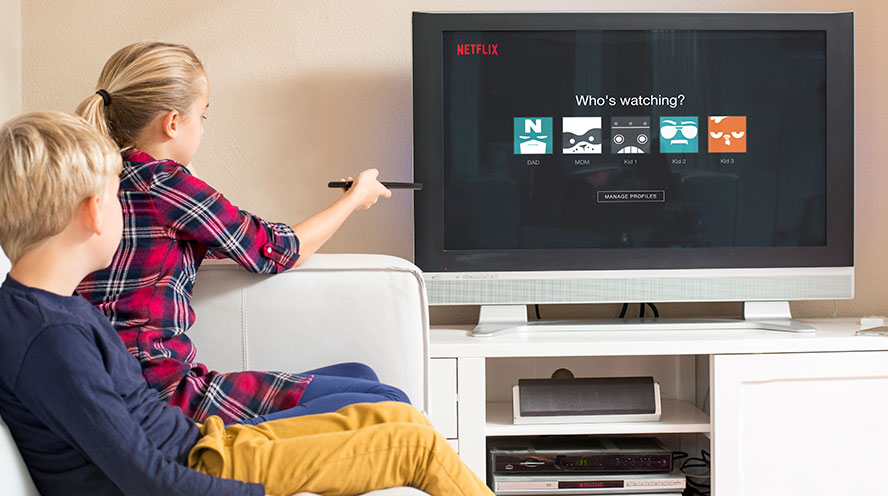
Korábbi cikkünkben (Gyerekek a streaming platformokon – Mi védi őket a 12-es karikán túl?) arról írtunk, hogy miért fontos a streaming platformokon a szülői felügyeleti beállítások alkalmazása, és röviden áttekintettük az erre vonatkozó lehetőségeket.
Hazánkban is az egyik legnézetteb szolgáltató, a Netflix szülői felügyeleti beállításai lehetővé teszik, hogy szabályozd, milyen tartalmakhoz férhetnek hozzá gyermekeid, biztosítva ezzel a koruknak megfelelő néznivalókat. Az alábbi útmutató lépésről lépésre bemutatja, hogyan állíthatod be ezeket a funkciókat.
Fiók: A Netflixnél regisztrált felhasználóhoz tartozik, akinek azonosításához a regisztrációkor megadott email címre és jelszóra van szükség. Ehhez tartozik az előfizetés.
Profil: A fiókon belül létrehozott felhasználói profil. Az ezen belül megjelenő tartalmakat a szolgáltató az adott profilban mutatott preferenciák és beállítások szerint válogatja. Egy Netflix fiókban 5 profil hozható létre.
1. Profil létrehozása gyermekek számára
Minden családtag számára külön profil létrehozása segít a tartalmak személyre szabásában, és abban, hogy mindenki csak a neki megfelelő tartalmakat érhesse el.
1.1. Nyisd meg a Netflixbeállításait a jobb felső sarokban, és válaszd a "Profilok kezelése" opciót.
1.2. Ha újonnan hoznál létre egy külön profilt gyermeked részére:
- Kattints a "Profil hozzáadása" gombra.
- Add meg a profil nevét, és a Gyerekprofil” csúszkára kattintva állítsd jobbra, amennyiben szeretnéd, hogy gyerek üzemmódban működjön a profil.
- Kattints a „Mentésre”.
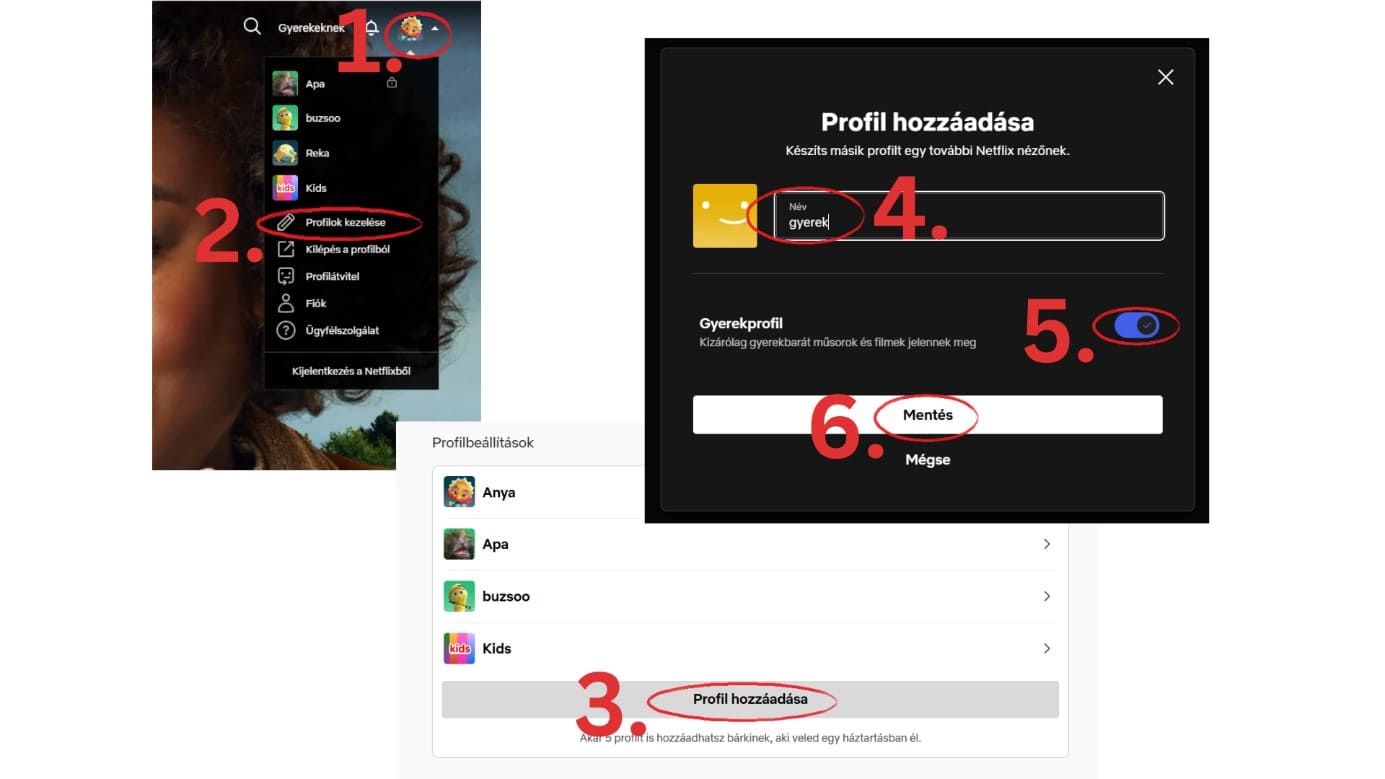
1.3. Ha egy meglévő profilt állítanál át gyerekprofilra:
- Kattints a „Profilok kezelése” gombra.
- Válaszd ki azt a profilt, amit szerkeszteni szeretnél, kattints rá.
- Megjelenik a „Profil és beállítások kezelése” felület. Itt válaszd ki a „Megtekintési korlátozások” menüpontot, majd add meg a fiókhoz tartozó jelszavad. Pipáld be a „Gyerekprofil” jelölőnégyzetet, majd a lap alján kattints a „Mentés’ gombra.
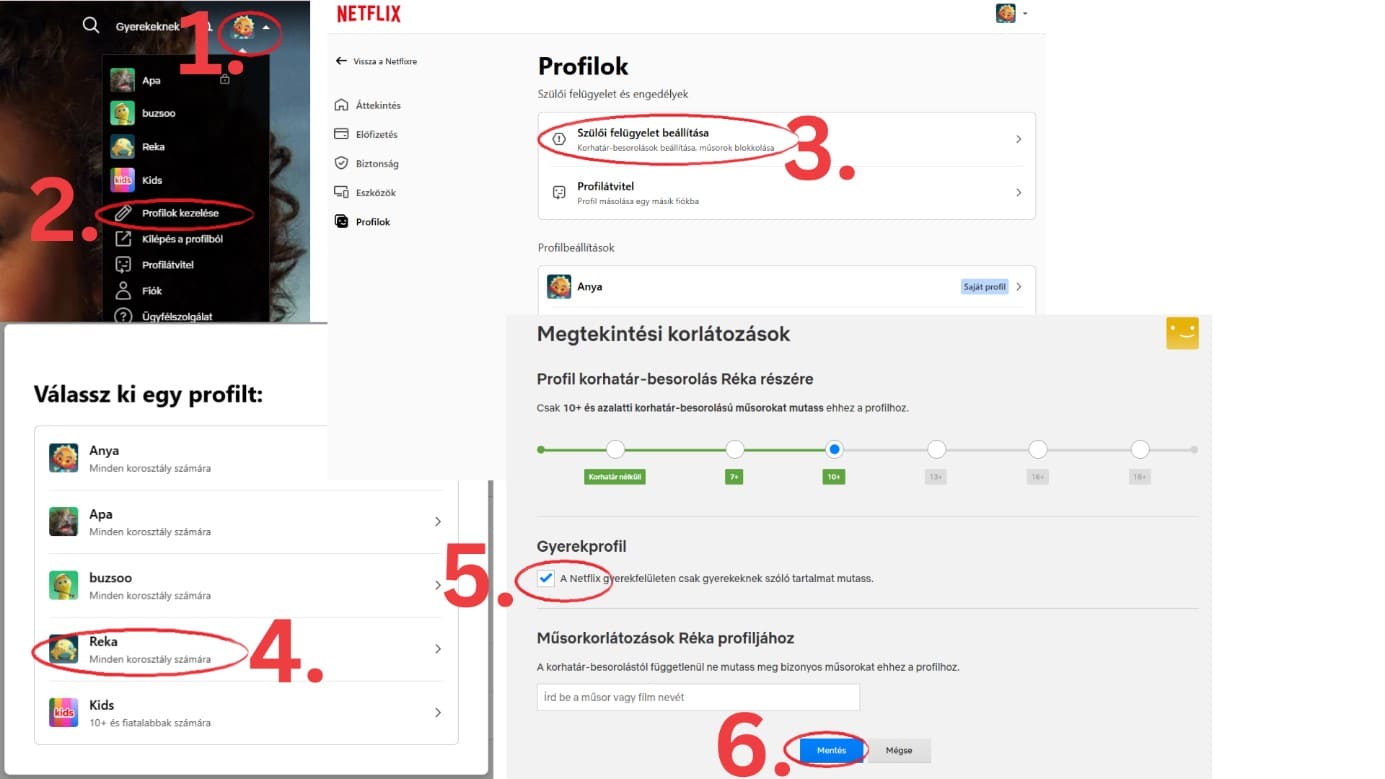
Mit jelent a gyerekprofil a Netflixen?
A fiókodon belül létrehozott gyerekprofil automatikusan olyan tartalmakra korlátozódik a fiók, amik 10+ vagy annál alacsonyabb besorolásúak, vagyis csak 13 évnél fiatalabb nézőknek megfelelő tartalmak lesznek itt elérhetők. A profilhoz rendelt képen egy kis ikon jelzi, hogy ez egy gyerekprofil, így a kicsik is könnyen felismerhetik, hogy hova kell belépni.
A gyerekprofilokban nem lesznek továbbá elérhetők a fiókbeállítások, így a leleményesebbek sem tudják ezeket megváltoztatni.
2. Megtekintési korlátozások beállítása
A megtekintési korlátozások segítségével meghatározhatod, bármely profil esetében, hogy milyen korhatár-besorolású tartalmak érhetők el. Ezt gyerekprofilok esetében is megteheted, de csak a 13 évesnél fiatalabb nézőknek megfelelő korhatár-besorolások közül választhatsz.
2.1. Nyisd meg a Netflixet egy böngészőben, és lépj a jobb felső sarokban a "Fiók" oldalra.
2.2. A „Profilok és szülői felügyelet” részben válaszd ki a módosítani kívánt profilt.
2.3. Kattints a "Megtekintési korlátozások" melletti "Módosítás" gombra.
2.4. Add meg a Netflix jelszavadat.
2.5. Állítsd be a kívánt korhatár-besorolást.
- Normál profil esetében: „Korhatár nélkül”, 7+, 10+, 13+, 16+ vagy 18+.
- Gyerekprofil esetében az alapbeállítás 10+, de ezt leviheted 7+, vagy „Korhatár nélkül” opcióra is.
2.6. Kattints a "Mentés" gombra a módosítások alkalmazásához.
3. Konkrét műsorok vagy filmek blokkolása
Lehetőséged van egyes tartalmak letiltására is, hogy azok ne legyenek elérhetők egy adott profil számára. Ezt akkor érdemes használni, ha az adott műsorszám ugyan a gyermeked számára megfelelő korhatár-besorolási kategóriába esik, de valamiért mégsem szeretnéd, ha elérhető lenne.
3.1. Kövesd az előző pontban leírt lépéseket a "Megtekintési korlátozások" eléréséhez.
3.2. A „Műsorkorlátozások” részben írd be a letiltani kívánt műsor vagy film címét.
3.3. Válaszd ki a megjelenő listából a megfelelő címet.
3.3. Kattints a „Mentés” gombra a módosítások alkalmazásához.
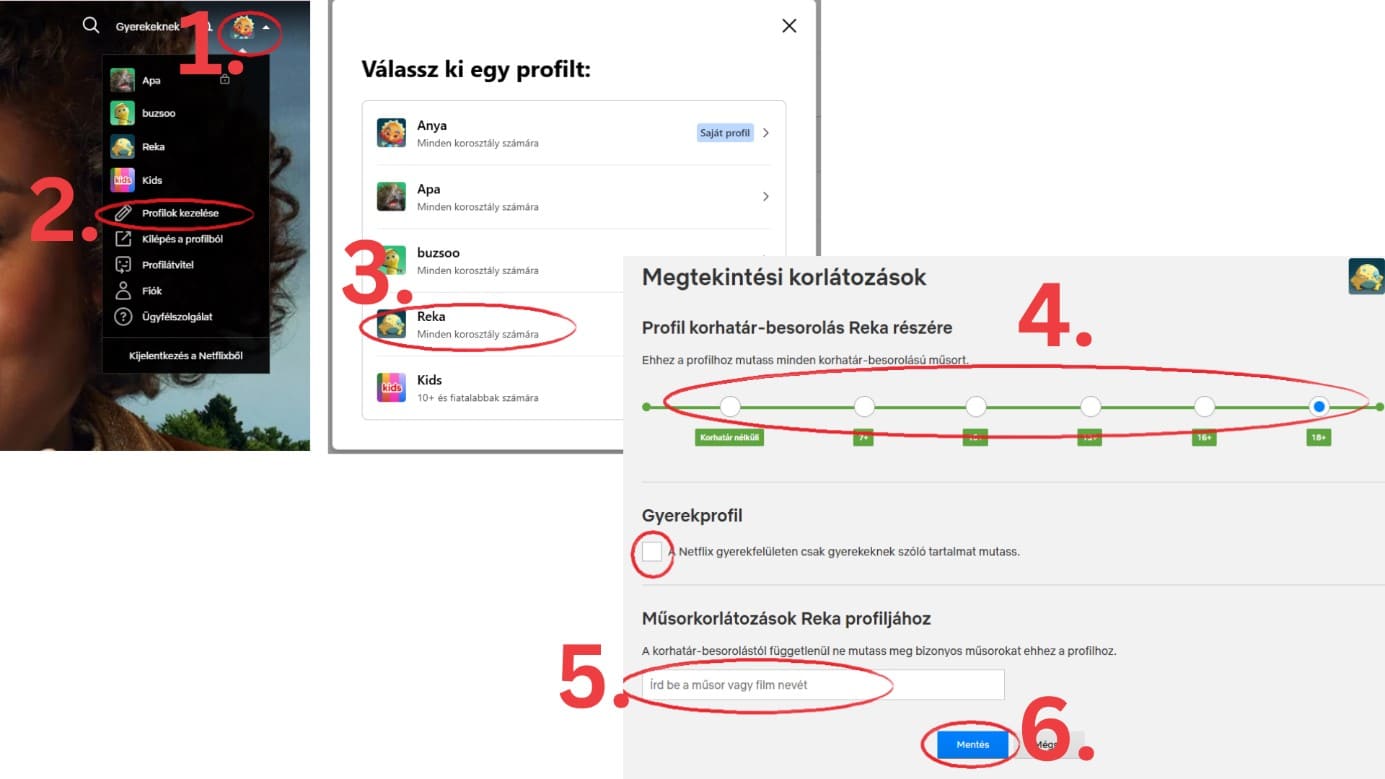
Tipp: Ha például a gyermeked 12 éves, akkor neki a lefelé legközelebb eső korhatár-besorolás lesz a számára megfelelő tartalmak „maximuma”, tehát a 10+ kategóriát kell bejelölni. Ugyanígy gondolkodj az összes korcsoport esetében!
A tartalmak megválogatása mellett a család digitális házirendjében meghatározott képernyőidő betartása érdekében célszerű kikapcsolni az automatikus lejátszás funkciót, így a sorozatok következő rész nem fog magától elindulni, ezzel könnyebben megszakítható a tévézés.
Ehhez az alábbi lépések szükségesek:
- Nyisd meg a Netflixet, és válaszd a "Profilok kezelése" opciót.
- Megjelenik a „Profil és beállítások kezelése” felület. Itt válaszd ki azt a profilt, amiben ki szeretnéd kapcsolni az automatikus lejátszást.
- Kattints a „Lejátszási beállítások” pontra.
- A „Sorozat következő epizódjának automatikus lejátszása minden eszközön” sor előtti jelölőnégyzetből kattintással távolítsd el a pipát.
- A lap alján kattints a „Mentés” gombra.
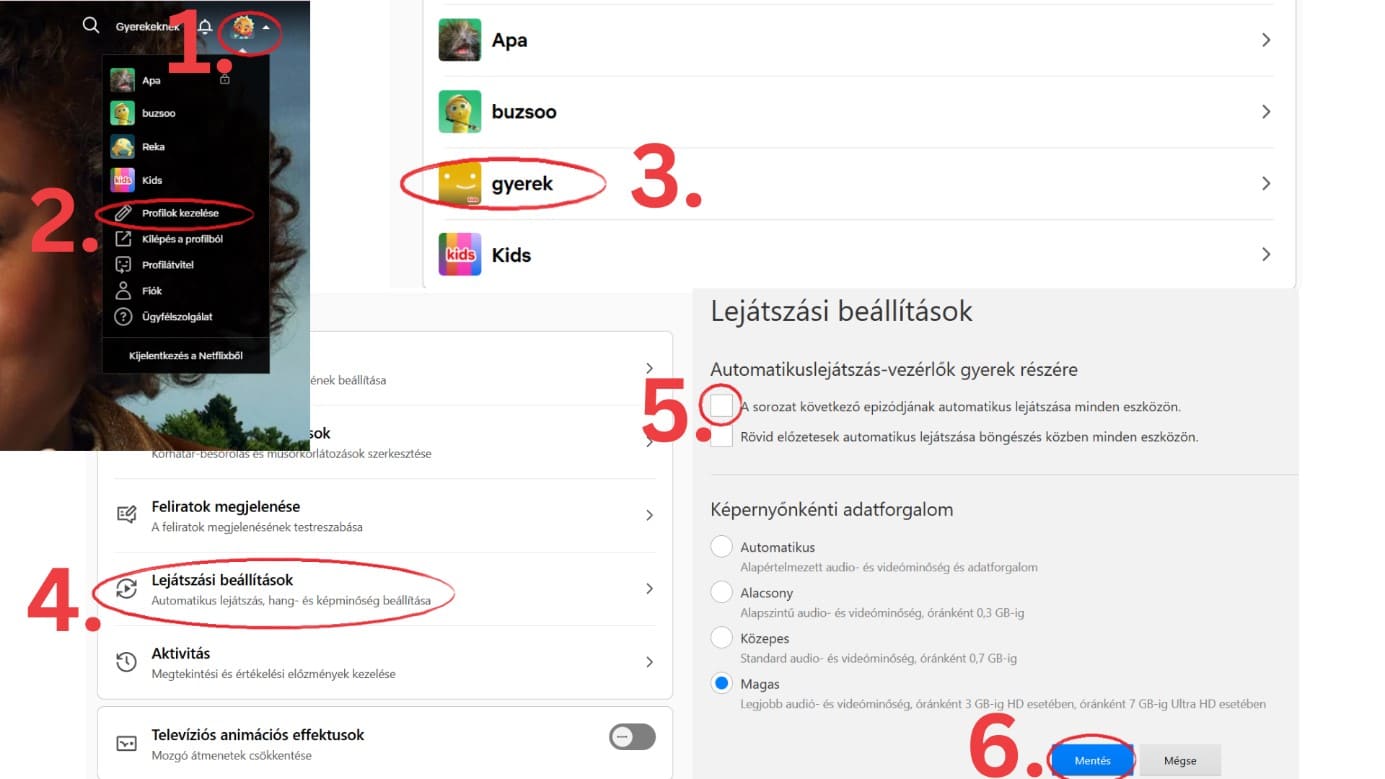
4. Profil PIN-kód beállítása
A profilokhoz PIN-kódot is rendelhetsz, hogy megakadályozd a gyerekeket abban, hogy más profilokhoz hozzáférjenek. Ezt érdemes a legfiatalabb családtag profilján kívül valamennyi profilhoz beállítani.
- A „Profilok és szülői felügyelet” részben válaszd ki a zárolni kívánt profilt.
- Kattints a "Profil zárolása" melletti "Módosítás" gombra.
- Add meg a Netflix jelszavadat.
- Állíts be egy 4 számjegyű PIN-kódot.
- Kattints a „Mentés” gombra.
Ezután a profilhoz való hozzáféréshez szükség lesz a PIN-kód megadására.

A fenti lépések követésével hatékonyan szabályozhatod, hogy gyermekeid milyen tartalmakhoz férhetnek hozzá a Netflixen, biztosítva ezzel a biztonságos és koruknak megfelelő szórakozást.
Ha többet olvasnál a szülői felügyeleti beállításokról lapozd át a Van eszköz a kezedben – Útmutató a digitális szülői felügyelet alkalmazásához című kiadványunkat.

